excel表格突然变成绿色 Excel表格变成绿色如何还原
更新时间:2023-08-25 17:01:35作者:yang
excel表格突然变成绿色,当你打开Excel表格时,突然发现它变成了一片绿色,你的第一反应可能是困惑和焦虑,这种情况常常让人感到无助,因为我们通常依赖Excel来处理数据和记录重要信息。不要担心这个问题有解决办法。在本文中我们将探讨Excel表格变成绿色的原因,并提供一些简单而有效的方法来还原表格,确保你的数据和工作不会受到损失。让我们一起来解决这个困扰吧!
具体方法:
1.选中表格
打开EXCEL表格,点击表格左上角三角图标。选择整个表格。
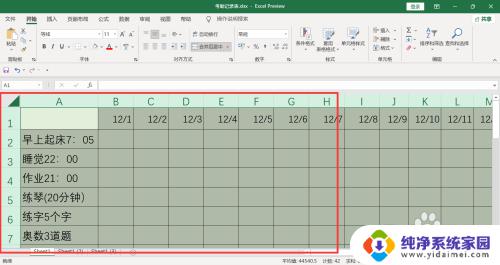
2.设置填充色
点击菜单栏上“开始-填充色”,下拉选择“无填充”。
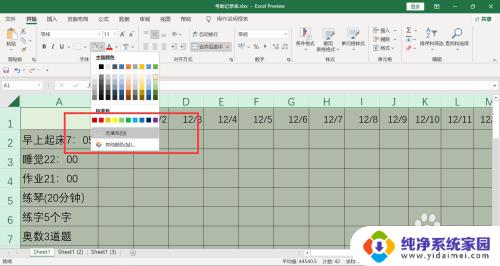
3.查看效果
表格由绿色恢复正常。
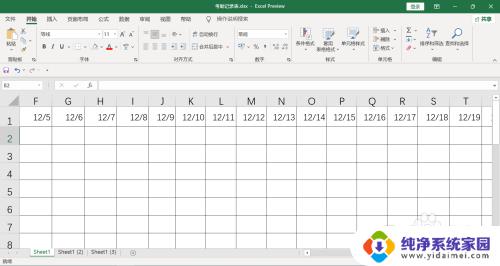
以上就是 Excel 表格突然变成绿色的全部内容,如果您也遇到了这种问题,可以尝试按照以上方法解决,希望对大家有所帮助。
excel表格突然变成绿色 Excel表格变成绿色如何还原相关教程
- excel表格全部变成绿色 Excel表格底色绿色去除方法
- excel文档底色变成绿色 Excel表格怎么调整底色为绿色
- 表格的底色变成了绿色怎么办 怎样改变Excel表格的背景为绿色
- excel表格变绿了怎么回事 如何设置Excel表格的背景颜色为绿色
- word和excel打开都是绿色 如何调整Excel表格的背景为绿色
- 表格绿色背景怎么设置成白色 Excel如何将工作表底色从绿色改为白色
- 怎样让excel表格之外的地方变成空白 如何将Excel表格边框外部分变成白色
- excel表格变灰色不能编辑 EXCEL表格部分灰色禁止修改
- wps变成绿色怎么变成白色 WPS文字背景颜色怎么变成白色
- excel表格根据时间变色 Excel如何设置到期自动变色
- 笔记本开机按f1才能开机 电脑每次启动都要按F1怎么解决
- 电脑打印机怎么设置默认打印机 怎么在电脑上设置默认打印机
- windows取消pin登录 如何关闭Windows 10开机PIN码
- 刚刚删除的应用怎么恢复 安卓手机卸载应用后怎么恢复
- word用户名怎么改 Word用户名怎么改
- 电脑宽带错误651是怎么回事 宽带连接出现651错误怎么办